Slik sletter du en widget på en iPhone 7
IOS 10-oppdateringen for din iPhone endret seg rundt mange av de tingene du kanskje tidligere har blitt vant til. En av de nye tilleggene til iOS 10 er noe som kalles en widget, som vises på startsiden din til venstre, og viser et raskt sammendrag av informasjon for noen av appene på enheten din.
Disse widgetene kan være nyttige, men det kan være en eller to på den skjermen du ikke bruker. Heldigvis kan du tilpasse widget-skjermen, og til og med slette widgets fra din iPhone. Guiden vår nedenfor viser deg hvordan.
Slik fjerner du en widget på en iPhone 7
Trinnene i denne guiden ble skrevet ved hjelp av en iPhone 7 Plus, i iOS 10.2. Widget-funksjonen var ikke tilgjengelig i versjoner av iOS før 10. Imidlertid var det et eget element kalt en widget som du kan legge til eller fjerne i varslingsmenyen. Du kan lese denne guiden for å fjerne aksjer-widgeten, hvis det er det du søker etter.
Trinn 1: Trykk på Hjem- knappen under skjermen for å navigere til den primære startskjermen.
Trinn 2: Sveip til høyre på startskjermen for å få tilgang til widget-skjermen.

Trinn 3: Bla til bunnen av dette skjermbildet og trykk på Rediger- knappen.
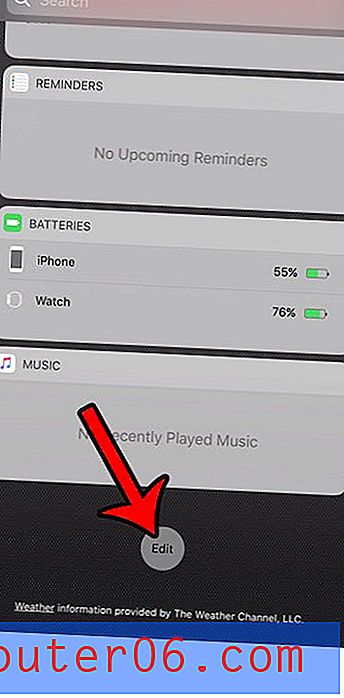
Trinn 4: Trykk på den røde sirkelen til venstre for en widget som du vil fjerne.
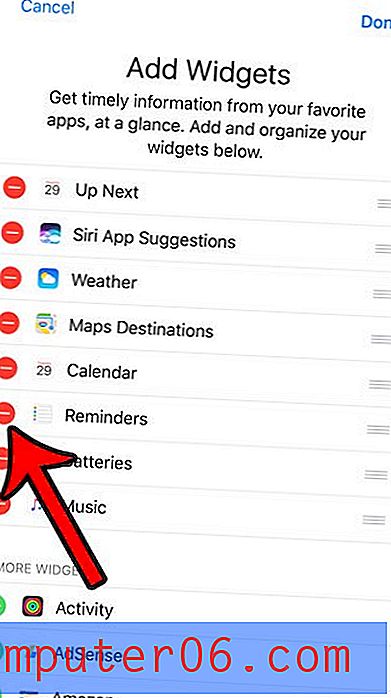
Trinn 5: Trykk på den røde Fjern- knappen til høyre for widgeten for å slette den widgeten fra din iPhone.
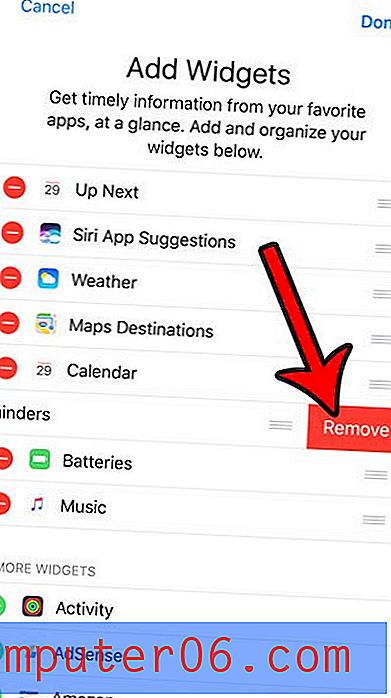
Du kan trykke på Done-knappen øverst til høyre på skjermen for å gå ut av denne menyen når du er ferdig med å slette widgets.
Har du tenkt på å starte din egen webside om en hobby eller en bedrift? Les guiden vår om å starte din egen blogg og se hva du trenger, og hva du kan forvente når du oppretter din egen webside.



